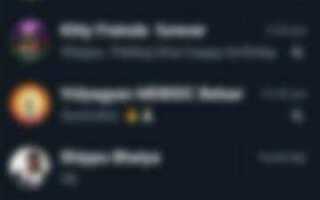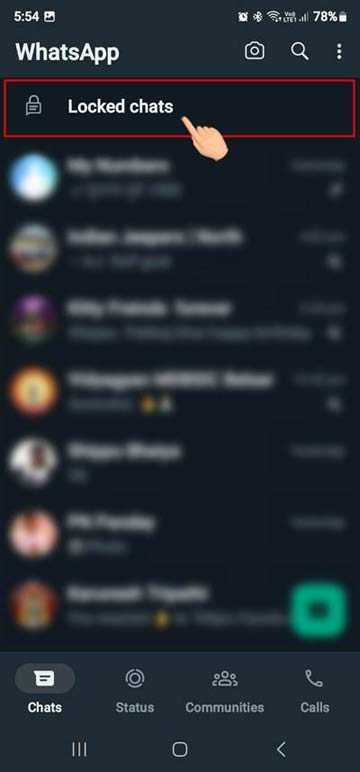
Для управления доступом к интернет-ресурсам на уровне сети можно использовать функционал роутера. Один из таких вариантов – блокировка приложений, например WhatsApp. Это может быть полезно в ситуациях, когда требуется ограничить доступ к определённым сервисам в рамках домашней сети или для обеспечения безопасности в организациях.
Чтобы заблокировать WhatsApp через настройки роутера, необходимо иметь доступ к его административной панели. Данный процесс не требует специальных знаний в области программирования, однако важно правильно выбрать параметры фильтрации. Блокировка может быть выполнена с использованием IP-адресов, доменов или портов, которые использует приложение.
Шаг 1: Для начала нужно войти в административную панель роутера. Обычно это можно сделать, введя в адресную строку браузера IP-адрес устройства, например, 192.168.1.1 или 192.168.0.1, и затем ввести логин и пароль для входа.
Шаг 2: В панели управления роутером нужно найти раздел для настройки фильтрации трафика. В зависимости от модели, это могут быть такие разделы, как «Access Control», «Firewall» или «Parental Controls». Здесь можно создать правила, блокирующие доступ к серверам WhatsApp.
Шаг 3: Для блокировки WhatsApp, рекомендуется использовать домены, связанные с приложением. Это могут быть такие адреса, как whatsapp.net или web.whatsapp.com. Также возможно ограничение по портам, используемым WhatsApp (например, порт 443 для HTTPS-соединений).
Однако важно помнить, что полный контроль над всеми доменами и IP-адресами, которые могут использоваться WhatsApp, трудно осуществить на уровне роутера. Для более надежной блокировки может потребоваться использование специализированных программных решений, таких как firewall или системы управления сетью.
Как настроить роутер для блокировки WhatsApp
Для блокировки WhatsApp через настройки роутера, первым делом нужно войти в админ-панель роутера. Обычно это можно сделать, введя в браузере IP-адрес роутера (например, 192.168.1.1 или 192.168.0.1) и указав логин и пароль, которые по умолчанию можно найти в документации устройства или на наклейке на самом роутере.
После успешного входа в настройки, найдите раздел, связанный с управлением доступом или фильтрацией контента. В большинстве современных роутеров это называется «Parental Control» (родительский контроль) или «Access Control» (управление доступом).
Для блокировки WhatsApp можно воспользоваться одним из следующих методов:
1. Блокировка по доменам
WhatsApp использует несколько доменов для своей работы, например: api.whatsapp.com, web.whatsapp.com и другие. В настройках роутера добавьте эти домены в список заблокированных сайтов или в фильтры контента. Это предотвратит доступ к основным серверам WhatsApp.
2. Блокировка по IP-адресам
WhatsApp также использует конкретные IP-адреса для связи с серверами. Для блокировки можно добавить эти IP-адреса в список черных (заблокированных) адресов в настройках роутера. Этот метод более эффективен, так как блокирует доступ даже если приложение использует нестандартные домены. Список актуальных IP-адресов можно найти на форумах или в сети, однако этот метод требует регулярного обновления.
3. Использование фильтрации по портам
Некоторые роутеры позволяют блокировать доступ по определенным портам. WhatsApp использует порты 443 (HTTPS) и 80 (HTTP), которые можно заблокировать, но стоит учитывать, что это повлияет на работу других сервисов, использующих эти порты. Этот метод менее точный и может затруднить нормальное использование интернета.
4. Включение DPI (Deep Packet Inspection)
Если роутер поддерживает функцию DPI, можно настроить анализ трафика и блокировку пакетов, которые относятся к WhatsApp. Это самый точный и эффективный способ блокировки, так как DPI позволяет анализировать содержимое данных, проходящих через сеть, и блокировать только трафик WhatsApp.
5. Создание расписания доступа
Некоторые роутеры позволяют настроить расписание для блокировки доступа к конкретным приложениям. В настройках родительского контроля установите период времени, когда WhatsApp будет заблокирован для всех устройств, подключенных к сети. Это полезно, если необходимо ограничить доступ к приложению в определенные часы, например, в рабочее время.
После внесения изменений перезагрузите роутер для применения новых настроек. Проверьте, что WhatsApp больше не работает, используя мобильное устройство или компьютер, подключенный к вашей сети. Если блокировка не сработала, проверьте настройки и убедитесь, что все шаги выполнены правильно.
Как найти IP-адрес WhatsApp на локальной сети
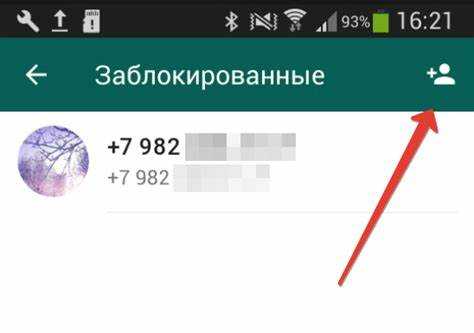
Для блокировки WhatsApp через настройки роутера необходимо сначала определить IP-адрес устройства, на котором используется это приложение. WhatsApp работает через сервера, и для того чтобы заблокировать его на уровне локальной сети, нужно выяснить, какой IP-адрес приложения используется в процессе обмена данными.
Самый прямой способ найти IP-адрес WhatsApp – это мониторить трафик на роутере. Современные маршрутизаторы поддерживают инструменты для анализа трафика, которые могут помочь выявить, какие IP-адреса используют устройства, подключенные к вашей сети.
Для этого выполните следующие шаги:
1. Подключитесь к роутеру через веб-интерфейс. Введите в браузере IP-адрес роутера (обычно 192.168.1.1 или 192.168.0.1), войдите в настройки с помощью логина и пароля.
2. Перейдите в раздел «Сетевые устройства» или «Сетевой мониторинг», где отображаются все активные соединения в вашей сети.
3. Найдите устройство, на котором работает WhatsApp. Обычно это можно определить по названию устройства (например, «iPhone», «Android» или название модели), если оно настроено с использованием правильного имени. В некоторых случаях потребуется отслеживание IP-адресов в режиме реального времени, чтобы понять, какие соединения активны.
4. В списке подключений выберите устройство и изучите его активные IP-адреса. IP-адрес WhatsApp будет использоваться во время активной передачи данных, когда приложение обменивается сообщениями или осуществляет звонки.
5. С помощью фильтрации трафика можно выделить те IP-адреса, которые активно используются WhatsApp для передачи данных. Обычно такие IP-адреса находятся в пределах определённых диапазонов, используемых серверами WhatsApp.
Для точности можно использовать сторонние инструменты или программы для анализа сетевого трафика, такие как Wireshark. Эти программы позволяют в реальном времени отслеживать IP-адреса, с которыми работает приложение. Установив и настроив такое ПО, можно просмотреть, какие адреса обрабатываются в момент, когда WhatsApp активно использует сеть.
После того как вы определите IP-адреса, можно настроить блокировку этих адресов через настройки роутера. В зависимости от модели роутера, блокировка может быть выполнена через раздел «Фильтрация IP», «Блокировка трафика» или аналогичный.
Методы блокировки доменов WhatsApp через роутер

Для блокировки WhatsApp через роутер можно использовать несколько методов, в зависимости от модели устройства и уровня доступа к его настройкам. Важно понимать, что блокировка осуществляется не через саму программу WhatsApp, а через блокировку доступа к доменам, связанным с сервисом.
Основные домены WhatsApp, которые следует блокировать, включают:
- web.whatsapp.com
- api.whatsapp.com
- whatsapp.net
- whatsapp.org
- fbcdn.net (для работы WhatsApp с Facebook)
Блокировка этих доменов на уровне роутера заблокирует все попытки подключиться к WhatsApp, включая обмен сообщениями и другие функции.
Далее рассмотрены несколько способов блокировки.
1. Блокировка через настройки DNS

Роутеры позволяют изменять настройки DNS, что даёт возможность блокировать доступ к определённым доменам через внешние или локальные серверы. Используя публичные DNS-сервисы с возможностью фильтрации контента (например, OpenDNS или CleanBrowsing), можно настроить блокировку доменов WhatsApp.
Для этого в интерфейсе роутера необходимо выбрать раздел «Настройки DNS», указать адреса фильтрующих серверов и настроить правила блокировки конкретных доменов.
2. Использование функций родительского контроля
Многие современные роутеры предлагают встроенные функции родительского контроля, которые позволяют блокировать доступ к определённым сайтам и сервисам. В этом случае достаточно ввести список доменов WhatsApp в соответствующее поле настройки, и доступ к мессенджеру будет ограничен для всех устройств, подключенных к роутеру.
В роутерах с поддержкой QoS (Quality of Service) можно установить приоритет трафика, что также ограничит использование WhatsApp, если в сети присутствуют устройства с высоким трафиком.
3. Блокировка по IP-адресу
Каждый домен WhatsApp имеет несколько IP-адресов. Для блокировки можно использовать метод, при котором на роутере устанавливаются правила фильтрации трафика по IP. Важно обновлять список IP-адресов, так как они могут изменяться, и блокировка будет неактуальной.
Для получения актуального списка IP-адресов WhatsApp можно воспользоваться командой nslookup или специализированными онлайн-ресурсами.
4. Ручная настройка брандмауэра роутера
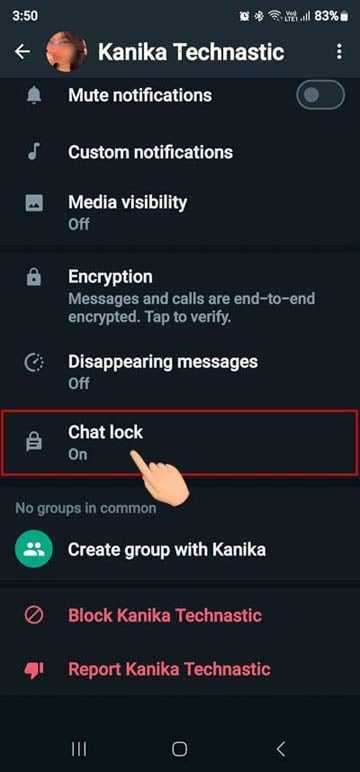
Если роутер поддерживает настройку брандмауэра, можно вручную добавить фильтрацию по доменам или IP-адресам. В настройках брандмауэра задаются правила блокировки для входящих и исходящих подключений, что позволяет заблокировать трафик WhatsApp на уровне всей сети.
Этот метод является более сложным, но позволяет обеспечить максимальный контроль над доступом к сервису и его функционалу.
5. Применение списков черных доменов
Некоторые роутеры поддерживают загрузку списков черных доменов, где указаны адреса сайтов и сервисов, доступ к которым следует ограничить. Эти списки обновляются автоматически и позволяют заблокировать WhatsApp, не тратя время на ручную настройку. Стоит помнить, что для этого метода роутер должен поддерживать обновления списков или иметь доступ к сторонним ресурсам для их загрузки.
Блокировка WhatsApp на уровне роутера – это эффективный способ ограничить доступ к мессенджеру, но для полной надежности необходимо регулярно проверять актуальность используемых данных и настроек.
Использование фильтрации по ключевым словам для блокировки WhatsApp
Фильтрация по ключевым словам позволяет заблокировать доступ к WhatsApp на уровне роутера, предотвращая использование приложения на всех устройствах в сети. Этот метод основывается на блокировке трафика, содержащего определённые слова или фразы, которые присутствуют в запросах, отправляемых устройствами в интернете.
Для настройки фильтрации необходимо найти в интерфейсе роутера раздел, связанный с фильтрацией контента или родительским контролем. В нём можно ввести список ключевых слов, таких как «whatsapp», «api.whatsapp», «web.whatsapp» и другие связанные термины. Роутер будет отслеживать все пакеты данных, содержащие эти слова, и блокировать их.
Для более точной настройки можно добавить дополнительные термины, относящиеся к использованию WhatsApp, например, «chat.whatsapp» или «whatsapp.com». Это обеспечит дополнительный уровень защиты и снизит вероятность обхода блокировки через другие сервисы или альтернативные адреса.
Важно учесть, что такой метод фильтрации не всегда является полностью надёжным, так как пользователи могут обходить блокировку, используя VPN или прокси-серверы. Однако он эффективен для блокировки использования WhatsApp без необходимости настройки сложных межсетевых экранов или дополнительных программных решений.
Для более надёжной блокировки рекомендуется комбинировать фильтрацию по ключевым словам с другими методами, такими как блокировка портов, ограничение доступа к IP-адресам WhatsApp и использование DPI-фильтров (Deep Packet Inspection), если роутер поддерживает такую функцию.
Как заблокировать порты, используемые WhatsApp, через настройки роутера
Шаг 1: Войдите в настройки роутера
Для этого откройте браузер и введите IP-адрес роутера (обычно 192.168.1.1 или 192.168.0.1). Затем введите имя пользователя и пароль (по умолчанию указаны в документации роутера или на его корпусе). Если настройки изменялись, используйте актуальные данные для входа.
Шаг 2: Найдите раздел для настройки брандмауэра или фильтрации портов
Зайдите в раздел, отвечающий за настройку безопасности, брандмауэр или фильтрацию портов. В зависимости от модели роутера, название раздела может варьироваться. Это может быть что-то вроде «Firewall», «Port Forwarding», «Access Control» или «Security».
Шаг 3: Блокировка портов
В разделе фильтрации портов или брандмауэра создайте новое правило, которое будет блокировать порты, используемые WhatsApp. Для этого укажите следующие порты:
- 443 (HTTPS)
- 5222 (XMPP)
- 3478 (STUN)
- 80 (HTTP)
Для блокировки выберите параметр «Block» или «Deny» для этих портов и сохраните изменения. Убедитесь, что правило активировано.
Шаг 4: Перезагрузите роутер
После настройки блокировки портов, перезагрузите роутер, чтобы изменения вступили в силу. Это можно сделать через интерфейс роутера или выключив и снова включив устройство.
Шаг 5: Проверка
После перезагрузки проверьте, работает ли WhatsApp. Если приложение больше не может подключиться к серверам, значит, блокировка была успешной. В случае если приложение продолжает работать, убедитесь, что порты правильно указаны и попробуйте изменить настройки брандмауэра.
Использование родительского контроля для блокировки WhatsApp
Родительский контроль – эффективный инструмент для блокировки приложений, таких как WhatsApp, на устройствах детей или подростков. Использование таких технологий позволяет настроить ограничения и фильтры, которые помогут избежать нежелательных последствий от использования мессенджеров. Ниже приведены способы блокировки WhatsApp через роутер с помощью родительского контроля.
Основные методы включают настройку ограничений на уровне устройства или через роутер. Родительский контроль часто интегрируется в современные маршрутизаторы, что позволяет ограничить доступ к определенным приложениям, включая WhatsApp. Рассмотрим несколько шагов для блокировки WhatsApp с помощью роутера.
1. Включение родительского контроля в настройках роутера
Большинство современных маршрутизаторов имеют встроенную функцию родительского контроля. Это позволяет настроить фильтрацию контента и блокировку приложений, включая WhatsApp. Чтобы активировать эту функцию, необходимо:
- Войти в административную панель роутера, обычно это делается через браузер, введя IP-адрес устройства (например, 192.168.1.1).
- Перейти в раздел, отвечающий за безопасность или родительский контроль (в разных моделях роутеров это может называться по-разному).
- Создать профиль для устройства, на котором нужно заблокировать WhatsApp, и указать в настройках ограничения на использование приложений.
- Включить фильтрацию по ключевым словам или заблокировать порты, используемые WhatsApp для подключения к серверу.
2. Использование DNS-сервисов для блокировки WhatsApp
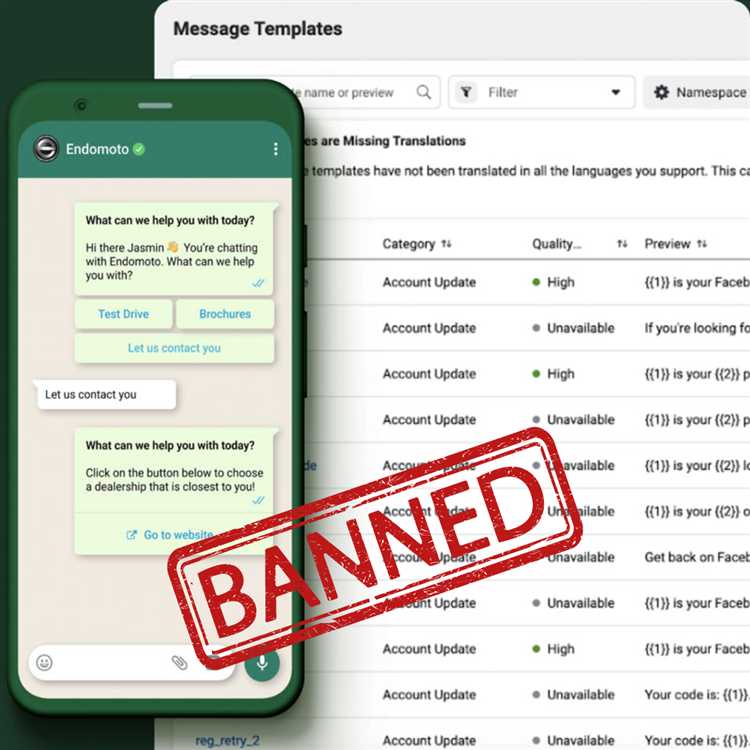
Другой способ блокировки WhatsApp через роутер – использование DNS-фильтрации. Применяя сервисы, такие как OpenDNS или CleanBrowsing, можно настроить блокировку конкретных сайтов и приложений на уровне сети. Для этого нужно:
- Изменить настройки DNS на роутере, указав адреса публичных DNS-серверов, которые поддерживают фильтрацию контента.
- Создать фильтры, которые ограничат доступ к серверам WhatsApp, или использовать предустановленные категории блокировки для мессенджеров.
3. Настройка блокировки через MAC-адреса
Некоторые роутеры позволяют блокировать доступ к определенным приложениям через идентификаторы устройств (MAC-адреса). Для этого необходимо:
- Открыть панель управления роутером и перейти в раздел фильтрации MAC-адресов.
- Добавить в список блокируемых устройств MAC-адреса телефонов или планшетов, на которых установлен WhatsApp.
- Заблокировать или ограничить интернет-доступ для этих устройств.
4. Использование приложений для родительского контроля
Вместо настройки роутера можно воспользоваться специализированными приложениями для родительского контроля, такими как Qustodio, Net Nanny или Kaspersky Safe Kids. Эти приложения позволяют:
- Блокировать доступ к WhatsApp на мобильных устройствах.
- Отслеживать использование приложений и интернета.
- Ограничивать время, проведенное в мессенджере, и устанавливать расписание для доступа.
5. Мониторинг и отчетность
После того как блокировка WhatsApp активирована, важно регулярно проверять отчеты о активности. Многие роутеры и приложения для родительского контроля предоставляют подробную информацию о попытках доступа к заблокированным сервисам. Это поможет убедиться, что ограничения работают корректно.
Использование родительского контроля через роутер – это мощный инструмент, но важно помнить, что блокировка не всегда является единственным решением. Важно также вести открытый диалог с детьми о безопасности в интернете и уважении к личной приватности.
Тестирование блокировки WhatsApp и решение возможных проблем
После настройки блокировки WhatsApp через маршрутизатор важно провести тестирование, чтобы убедиться в эффективности изменений. Для этого необходимо проверить доступ к приложению с разных устройств и на разных платформах, таких как Android, iOS и ПК. Важно отметить, что блокировка может не сработать сразу по нескольким причинам, таким как неправильная настройка роутера, использование VPN или DNS-сервисов, обходящих блокировки, или проблемы с кэшированием настроек.
Шаг 1: Проверка блокировки с разных устройств
Для проверки блокировки WhatsApp начните с отключения и подключения устройств к сети Wi-Fi. Попробуйте открыть приложение на мобильных телефонах и планшетах. Убедитесь, что при попытке отправить сообщение или обновить чат появляется ошибка подключения. Далее протестируйте доступ через веб-версию WhatsApp, используя ПК или ноутбук. Если доступ не ограничен, это может свидетельствовать о проблемах в настройках роутера.
Шаг 2: Проверка использования VPN или альтернативных DNS-сервисов
Если блокировка не срабатывает, проверьте, не использует ли устройство VPN-сервис или DNS-серверы, которые могут обойти настройки роутера. Попробуйте отключить VPN на устройствах и изменить DNS на стандартные, такие как Google DNS (8.8.8.8 и 8.8.4.4) или OpenDNS, чтобы проверить, не происходит ли обход блокировки.
Шаг 3: Очистка кэша и перезапуск роутера
Некоторые устройства могут сохранять старые настройки DNS или кешировать данные о соединении с WhatsApp. Очистка кэша на устройствах и перезагрузка роутера могут решить проблему, если блокировка не работает сразу после внесения изменений в настройки роутера. Включите роутер через несколько минут после перезапуска, чтобы убедиться, что настройки вступили в силу.
Шаг 4: Проблемы с настройками маршрутизатора
Если блокировка WhatsApp не работает несмотря на все вышеупомянутые шаги, возможно, ошибка кроется в неправильной конфигурации фильтрации на роутере. Убедитесь, что вы указали правильные порты и IP-адреса в настройках брандмауэра или фильтрации контента. В некоторых моделях роутеров нужно настроить специальные правила для фильтрации по URL-адресам или блокировке определенных портов. В случае использования сетей с несколькими диапазонами (2.4 GHz и 5 GHz), проверьте, не используются ли разные настройки для этих сетей.
Шаг 5: Контроль за обходом блокировки
Если проблема все же не решается, возможно, блокировка WhatsApp будет обходиться путем использования альтернативных приложений, таких как сторонние клиенты для WhatsApp. В таких случаях полезно использовать более комплексные фильтры на уровне роутера или подключить программное обеспечение для мониторинга трафика, чтобы ограничить все возможные способы обхода. Также стоит регулярно проверять обновления для прошивки роутера, поскольку производители могут улучшать функциональность брандмауэра.
Вопрос-ответ:
Как можно заблокировать WhatsApp через настройки роутера?
Чтобы заблокировать WhatsApp через настройки роутера, нужно войти в веб-интерфейс роутера. Для этого откройте браузер и введите IP-адрес роутера (например, 192.168.1.1). Далее войдите в систему, используя логин и пароль (по умолчанию они могут быть указаны на наклейке роутера). После авторизации найдите раздел с фильтрацией трафика или настройками брандмауэра. В нем можно создать правило, блокирующее порты или адреса, которые использует WhatsApp. Например, блокировка портов 443 и 80 может ограничить доступ к сервису. Обратите внимание, что эти настройки могут варьироваться в зависимости от модели роутера.
Какие порты использует WhatsApp для работы и как их заблокировать?
WhatsApp использует порты 443 (HTTPS) и 5222 (XMPP) для связи с серверами. Чтобы заблокировать WhatsApp, можно настроить фильтрацию трафика в роутере, закрыв эти порты. Для этого необходимо зайти в настройки роутера, найти раздел, связанный с фильтрацией или блокировкой портов, и создать правило, которое блокирует эти порты. Однако стоит учитывать, что блокировка портов может повлиять на другие интернет-сервисы, использующие те же порты, например, доступ к сайтам через HTTPS.
Можно ли заблокировать WhatsApp только на отдельных устройствах через роутер?
Да, можно настроить блокировку WhatsApp только для конкретных устройств в вашей сети. Для этого нужно зайти в настройки роутера, найти раздел с управлением доступом по MAC-адресу. В этом разделе можно задать фильтры для отдельных устройств, чтобы блокировать доступ к WhatsApp только на них. После этого вам потребуется создать правило, которое блокирует определенные порты или адреса, используемые WhatsApp, для каждого устройства, к которому нужно ограничить доступ.
Как долго сохраняется блокировка WhatsApp через роутер?
Блокировка WhatsApp через роутер будет действовать до тех пор, пока вы не измените настройки или не отключите фильтрацию трафика. Если вы настроили блокировку на уровне роутера, она будет оставаться активной, пока не будет удалено или изменено правило блокировки. Также стоит помнить, что если устройство подключается к сети через VPN или прокси-сервер, блокировка может быть обходится. В таких случаях для полноценной блокировки нужно будет использовать дополнительные методы защиты.